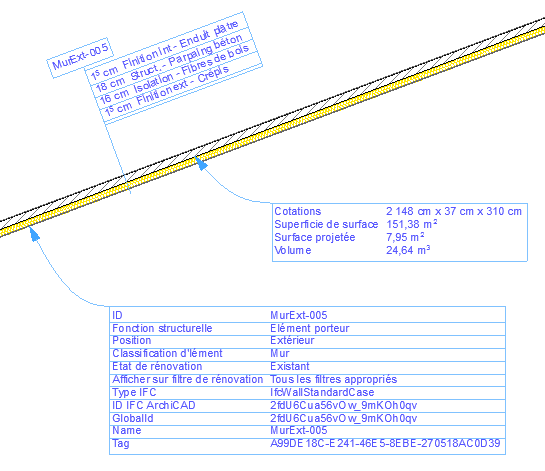
Un élément peut posséder un nombre d'Etiquettes quelconque. Même si l'élément fait partie d'un module lié ou qu’il est réservé par un autre utilisateur, vous pouvez placer l'étiquette.
Archicad inclut un jeu d'Etiquettes intégré dont le contenu peut être largement personnalisé.
Vous pouvez également créer votre propre étiquette en enregistrant un jeu d'élément de dessins 2D qui peut même comprendre un Texte automatique.
Voir Enregistrer des éléments 2D comme une étiquette.
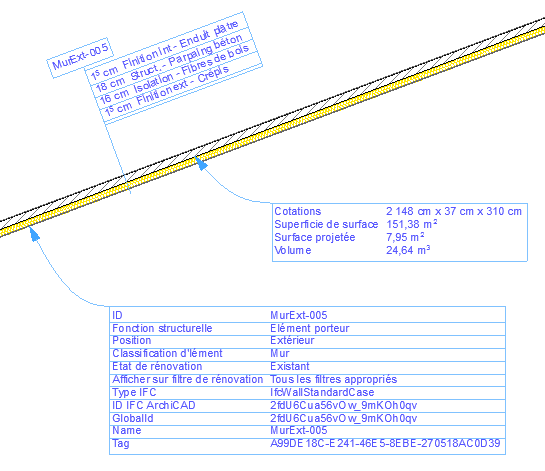
Options de construction géométrique d'Etiquette : Associative et indépendante
Il existe deux manières de placer une étiquette avec l'outil Etiquette :
•Les étiquettes indépendantes ne sont associées à aucun élément. En général, vous utiliserez une étiquette indépendante pour afficher des informations qui ne proviennent pas du projet (par ex. “installer haies ici”).
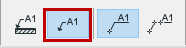 LabelToolUIHelpAnchor
LabelToolUIHelpAnchor
Etiquette indépendante
•Les étiquettes associatives sont placées en cliquant sur un élément. L'étiquette reste associée à l'élément même si vous déplacez ou modifiez celui-ci. Quand c'est possible, les valeurs de paramètre sont automatiquement mises à jour dans l'étiquette.
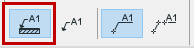
Etiquette associative
Remarques :
–Si vous effacez un élément, son étiquette associée est supprimée aussi.
–Par défaut, l'étiquette est masquée si l'élément associé est masqué (par exemple s'il se trouve sur un calque masqué). Pour afficher quand même l'étiquette, ouvrez de dialogue Options Étiquette et décochez "Masquer avec élément associé".
–Pour les éléments de plusieurs étages, vous devez y associer une étiquette séparée sur chaque étage.
–Des étiquettes de zone associées peuvent être placées au moment même de la création de la zone : voir Placement automatique de l'étiquette de zone.
Méthodes de placement d'étiquette : Simple et Détaillé
•La méthode Simple place l'étiquette en un seul clic en utilisant la flèche et le type et angle de départ de la ligne de marque (s'ils sont actifs) définis dans la Zone informations ou dans le dialogue Options Etiquette.

Placement simple
•La méthode Détaillée requiert trois clics (ou deux, si l'angle de départ de la ligne de marque est fixé), vous permettant une plus grande liberté dans le placement de la ligne de marque.

Placement détaillé
Voir Ligne de marque pour plus de détail sur le placement de la ligne de marque.
Voir aussi Editer boîte de texte.
Placer une étiquette associative
Placer une étiquette indépendante
Convertir une étiquette associative en étiquette indépendante
Contenu de l'étiquette Texte/Texte automatique
Etiquettes symbole avec Informations d'élément
Réglages personnalisés pour Etiquettes Symbole
Placer des étiquettes sur des éléments sélectionnés
Etiquettes pour les Murs-rideaux
Chercher et sélectionner blocs de texte/étiquettes